记得那时候,有一种老式的键盘,它的插头是圆形的。至今也仍有部分人在使用,就会发现一些老式的键盘插入XP系统中无法识别,不过用新式的USB键盘可以正常的使用。像这种情况有办法解决吗?其实是有的,跟着小编一起来看下XP系统无法识别老式键盘的解决方法。
XP系统无法识别老式键盘的解决步骤
2.如果好用,开机点“F8”键,进入“安全模式”选择界面,选择其中的“最后一次正确的配置”,如果开机后圆口键盘好用了,一般到这里就OK了;

3.如果仍然不好用,正常进入xp系统,双击我的电脑,进xp所在的系统盘的系统文件夹,一般是在c:\\windows;
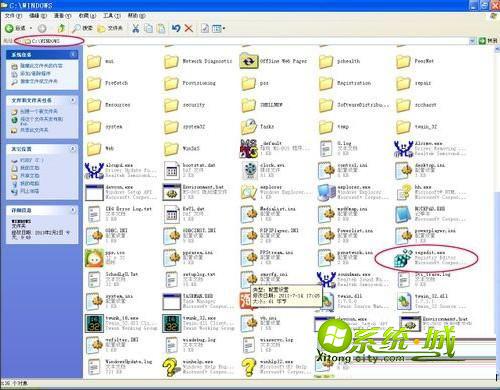
4.找到regedit.exe程序,双击运行程序,出现“注册表编辑器”窗口;

5.在“注册表编辑器”窗口左则栏中找到“HKEY_LOCAL_MACHINE\\SYSTEM\\CurrentControlSet\\Control\\Class\\{4D36E96B-E325-11CE-BFC1-08002BE10318}“,然后点选。右则会出现几个选项;
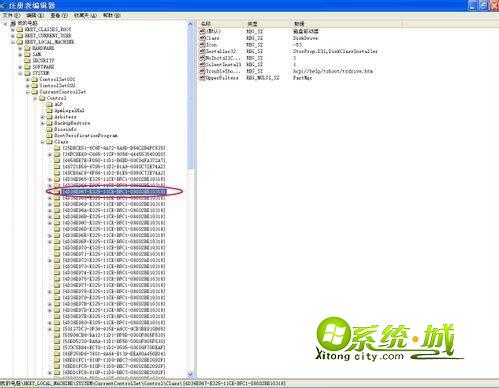
6.将右侧的“upperfilters”一项双击,出现“编辑多字符串”窗口;
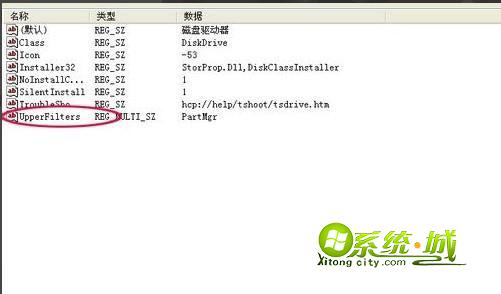
7.把“编辑多字符串”窗口的下方“数值数据”中的内容改成“kbdclass”,然后点“确定”。回到“注册表编辑器”窗口,关闭“注册表编辑器”
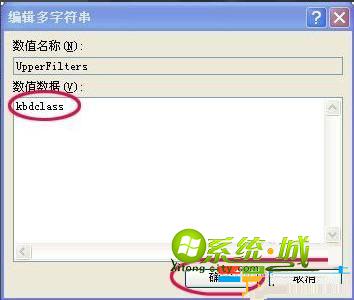
8.重新启动电脑,这样子就可以解决老式键盘失灵的问题。


 当前位置:
当前位置: